
Системное сообщение об ошибке 0x80248014 — это частый спутник пользователей, которые производили обновление своей операционной системы и/или драйверов. Пользователю сообщается, что произошли проблемы с установкой и стоит попробовать повторить процедуру позже. Эту статью мы бы хотели снабдить простой, понятной и практичной инструкцией для тех, у кого ошибка возникает из раза в раз без изменений ситуации. Воспользовавшись разными способами, вы обязательно найдете подходящий под вашу причину системной неисправности.
Попробуйте очистить кэш обновлений и диска
Первое, что всегда рекомендуется сделать, при возникновении данной ошибки — удалить уже загруженные файлы и компоненты, установка которых оказалась проблемной. Также важно проверить, не забит ли ваш системный диск и есть ли на нем хотя бы несколько гигабайт доступного пространства. Если это не так — удалите с него ненужные файлы, от которых не жалко избавиться.
Пошагово удаление скачанных обновлений выглядит так:
- Запустите командную строку (обязательно с администраторскими правами).
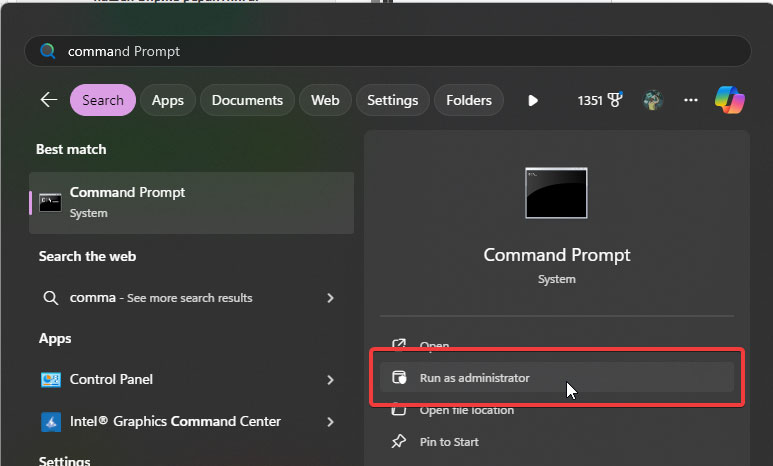
- Произведите ввод команд со скриншота, используя энтер после каждой из них.
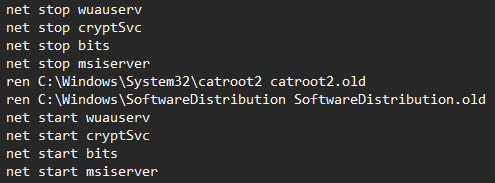
- Закройте окно программы и попробуйте установить нужные обновления еще раз с нуля.
Для очистки системного раздела диска:
- Нажиме Win+R.
- Введите команду
cleanmgr.
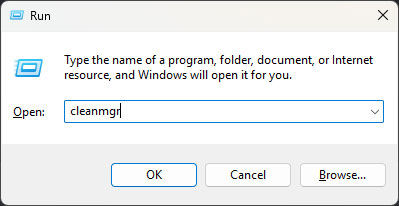
- Выберите нужный диск.
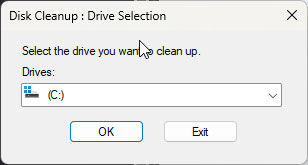
- Запустите процедуру очистки.
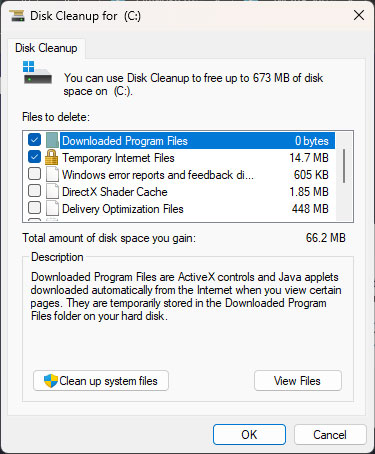
Воспользуйтесь встроенным автоматическим центром устранения неполадок ОС
Если описанные выше инструкции не помогли и обновления по-прежнему не устанавливаются с аналогичной ошибкой, можно попробовать встроенную программу по устранению неполадок. Для того, чтобы найти и запустить ее, сделайте это:
- Перейдите в Параметры (Settings) — Система (System) — Устранение неполадок (Troubleshoot).
- Перейдите в подраздел Другие средства устранения неполадок (Other Troubleshooters).
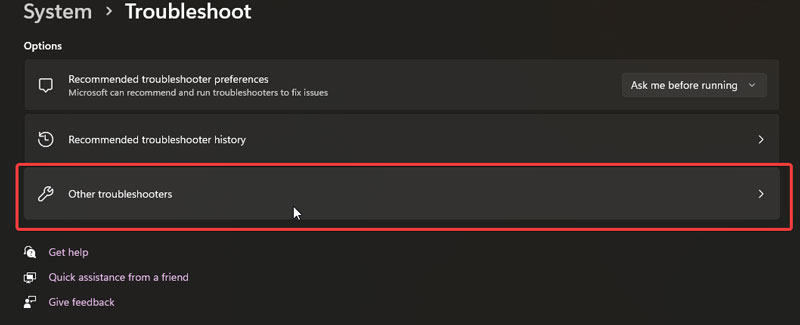
- Около пункта Центр обновления Windows (Windows Update) кликните по кнопке Запуск (Run).
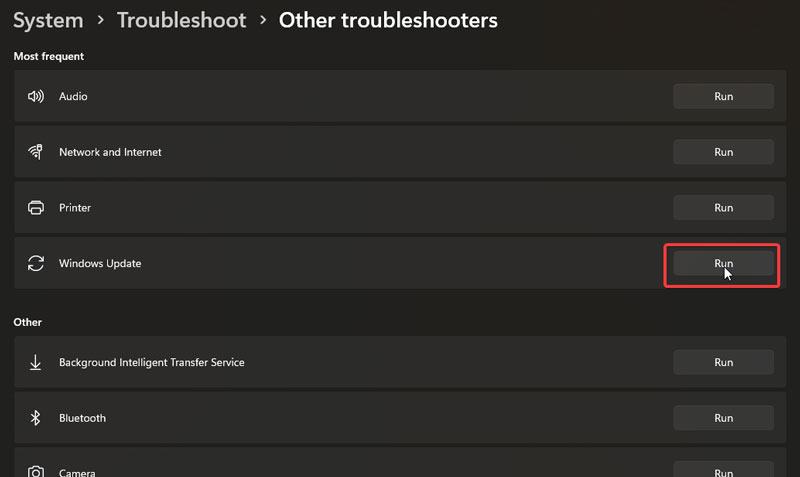
- Дождитесь автоматического исправления неисправности или появления сообщения о том, из-за чего она возникла, чтобы устранить проблему вручную.
Попробуйте восстановить хранилище компонентов и системных файлов
Альтернативный вариант, который иногда помогает — это восстановление образа системы и системных файлов. Для того, чтобы воспользоваться ним, сделайте это:
- Запустите командную строку с админскими правами.
- Введите поочередно две команды со скриншота, инициируя их выполнение энтером.
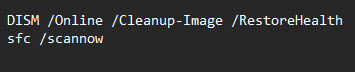
- Дождитесь окончания выполнения, после чего попробуйте установить обновления еще раз.
Если это не помогло, есть вариант с использованием точек восстановления. Иногда ошибка возникает из-за вредных изменений в системе или установки постороннего софта. В таком случае откат к более раннему состоянию ОС через данные точки может решить проблему.
Возможно, поможет ручная установка обновлений
Радикальный способ решения проблемы с данной ошибкой операционной системы — отказ от установки через Центр обновлений и выбор в пользу ручного скачивания/установки. Для этого нужно:
- Перейти в официальный каталог Центра обновлений компании-разработчика ОС (Microsoft).
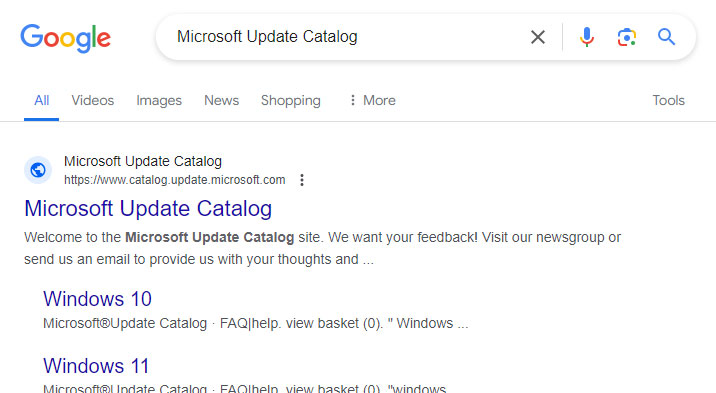
- Найти нужное обновления по номеру KB.
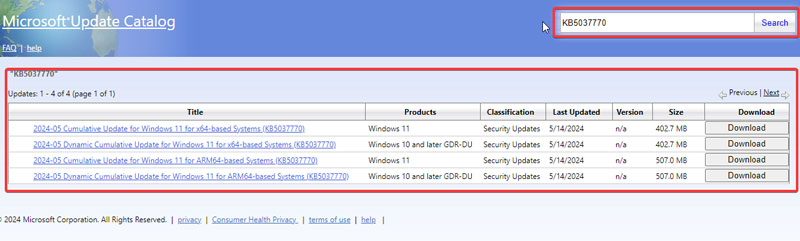
- Скачать файл и запустить его на своем компьютере, чем инициировать установку обновления.
Если же проблема возникает из-за обновления драйвера, нужно искать официальный сайт производителя с его каталогом драйверов для соответствующего устройства. Там можно будет найти как самые свежие версии, так и все предыдущие обновления.
Дополнительные советы, которые могут быть вспомогательными к основным
Под конец поделимся с вами некоторыми другими советами / рекомендациями, которые могут помочь с проблемой или упростить ее решение:
- есть редкие сообщения о том, что ошибка может возникать из-за предварительного отключения Microsoft Store посредством политик, поэтому стоит запустить Win+R с командой gpedit.msc и перейти в Административные шаблоны (Administrative Templates) — Компоненты Windows (Windows Components), после чего найти и отключить приложение Store;
- иногда возникновение ошибки объясняется просто неисправным интернетом или сторонним антивирусным ПО, поэтому протестируйте эти варианты;
- еще один вариант — сделать чистую загрузку ОС и попробовать установить обновления через этот режим.
Если же ничего не помогло или у вас не хватает знаний / опыта для решения проблемы с ошибкой 0x80248014 на своем домашнем или офисном устройстве, то вы можете смело обращаться за помощью к нам. Профессионалы Nixj приедут на вызов и проведут необходимое обслуживание компьютеров в Киеве под ключ. Мы гарантируем как скорость решения проблемы, так и стабильно позитивный результат. А также — проконсультируем с тем, что нужно делать, чтобы аналогичных проблем не повторилось в будущем.

